ในคู่มือนี้ คุณจะพบขั้นตอนโดยละเอียดเกี่ยวกับวิธีกำหนดเส้นทางอีเมลจาก Microsoft 365/Office 365 ไปยังเซิร์ฟเวอร์อีเมล SMTP ของคุณเอง โดยการกำหนดค่าตัวเชื่อมต่อขาออกใน Office365 Exchange Online
แนวทางใช้กับสถานการณ์ต่อไปนี้:
1. คุณเป็นเจ้าของโดเมน "example.com" และใน Microsoft365/Office365 คุณได้กำหนดค่าโดเมน "example.onmicrosoft.com" เพื่อใช้ประโยชน์จากคุณสมบัติต่างๆ และบริการที่ Office365 มีให้ แต่คุณต้องการเก็บกล่องจดหมายของคุณบางส่วนหรือทั้งหมดไว้ในเซิร์ฟเวอร์จดหมายภายนอก/ภายในองค์กรของคุณเอง (เช่น "mail.example.com")
2. คุณต้องการส่ง/กำหนดเส้นทางอีเมลจากบัญชีโดเมน Office 365 (เช่น จาก "user@example.onmicrosoft.com") ไปยังบัญชีในโดเมนหลักของคุณ (เช่น ถึง "user@example.com") ที่มีกล่องจดหมายโฮสต์อยู่บนเซิร์ฟเวอร์ SMTP ภายนอก
3. คุณต้องการส่งต่อคำเชิญจาก Teams หรือโปรแกรม Office365 อื่นๆ จากบัญชี Office365 Exchange Online ไปยังผู้รับ/กล่องจดหมายที่โฮสต์กับเซิร์ฟเวอร์ภายนอก/ภายในองค์กร (เช่น จาก "user@example.onmicrosoft.com" ถึง "user@example.com").
4. คุณไม่สามารถส่งอีเมลจากบัญชีโดเมน Office365 ไปยังบัญชีโดเมนหลักของคุณได้ (เช่น จาก "
user@example.onmicrosoft.com" ถึง "user@example.com") เนื่องจากข้อผิดพลาด "550 5.1.10 RESOLVER.ADR.RecipientNotFound; ไม่พบผู้รับ user@example.com จากการค้นหาที่อยู่ SMTP"วิธีกำหนดค่าตัวเชื่อมต่ออีเมล Microsoft 365/Office 365 เพื่อกำหนดเส้นทางอีเมลไปยังเซิร์ฟเวอร์อีเมล SMTP ของคุณเอง
ขั้นตอนที่ 1. เพิ่มและยืนยันโดเมนของ Mail Server ใน Office 365
ถ้าคุณดำเนินการแล้ว ให้เพิ่มและยืนยันโดเมนของเซิร์ฟเวอร์อีเมลของคุณเอง (ภายนอก/ภายในองค์กร) ไปยัง Office 365 ในการทำเช่นนั้น:
- ลงชื่อเข้าใช้ ศูนย์การจัดการ Microsoft 365 ด้วยบัญชีผู้ดูแลระบบของคุณ
- ไปที่ การตั้งค่า > โดเมน & คลิก เพิ่มโดเมน
- ทำตามขั้นตอนเพื่อเพิ่มและตรวจสอบโดเมนของเซิร์ฟเวอร์จดหมาย (เช่น "example.com") ใน Office 365
ขั้นตอนที่ 2. ตั้งค่าโดเมนของ Mail Server เป็น 'Internal Relay' ที่โดเมนที่ยอมรับใน Office 365
ตอนนี้ดำเนินการต่อและตั้งค่าโดเมนของเซิร์ฟเวอร์อีเมลภายนอก/ภายในองค์กรเป็น "รีเลย์ภายใน" เพื่อให้อีเมลสำหรับผู้รับที่ไม่รู้จัก Office365 ถูกส่งต่อไปยังเซิร์ฟเวอร์อีเมลของคุณเอง
1. ไปที่ ศูนย์ดูแล Exchange > การไหลของจดหมาย > โดเมนที่ยอมรับ และคลิกที่โดเมนเซิร์ฟเวอร์อีเมลภายนอก (เช่น "example.com")
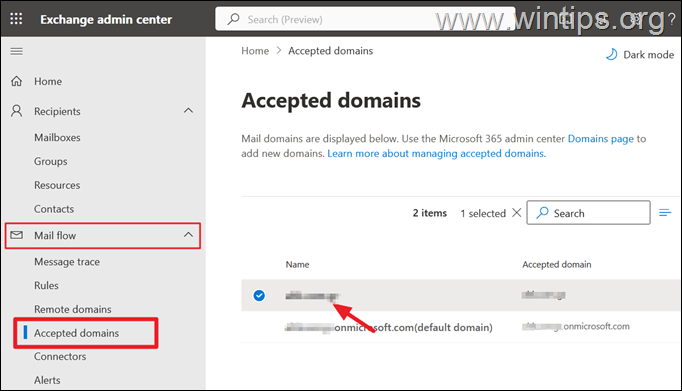
2. ตอนนี้ เลือก "รีเลย์ภายใน" และคลิก บันทึก.
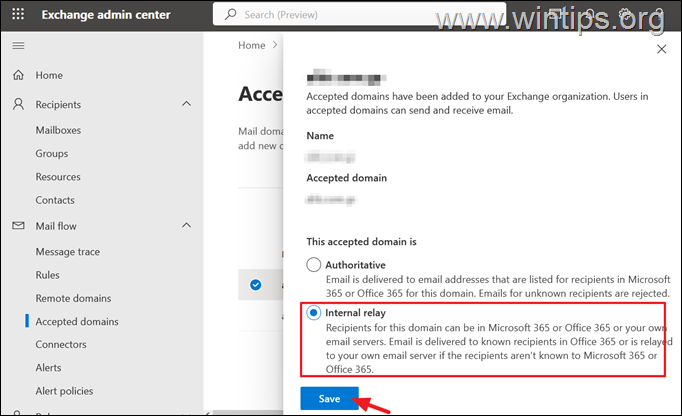
ขั้นตอนที่ 3 กำหนดเส้นทางอีเมล Office365 ไปยังเซิร์ฟเวอร์อีเมลของคุณเองโดยการตั้งค่าตัวเชื่อมต่อใหม่ใน Microsoft 365 Exchange Admin Center
หลังจากใช้ขั้นตอนข้างต้นแล้ว ให้ดำเนินการกำหนดค่าสถานการณ์การกำหนดเส้นทางอีเมลใหม่จาก Office 365 ไปยังเซิร์ฟเวอร์อีเมล SMTP ของคุณเอง โดยเพิ่มตัวเชื่อมต่อขาออกใหม่ใน Microsoft 365/Office 365:
1. ไป ศูนย์ดูแล Exchange > การไหลของจดหมาย > ตัวเชื่อมต่อ & คลิก เพิ่มตัวเชื่อมต่อ
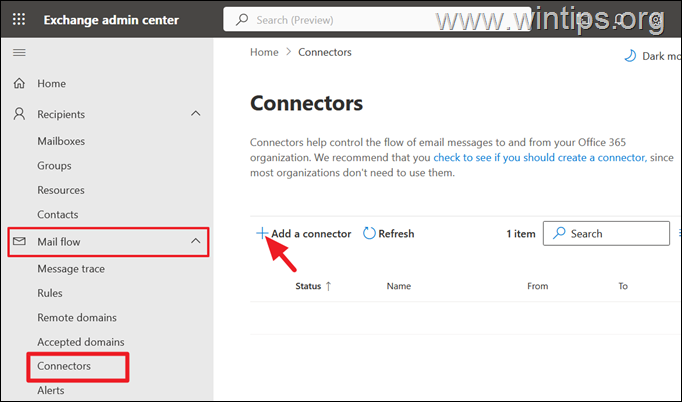
2. ที่ตัวเลือก 'ตัวเชื่อมต่อใหม่': เลือกตัวเลือกต่อไปนี้แล้วคลิก ต่อไป:
- การเชื่อมต่อจาก: ออฟฟิศ 365
- การเชื่อมต่อกับ: องค์กรพันธมิตร หากเมลเซิร์ฟเวอร์ของคุณเป็นแบบภายนอก (เช่น SMTP) หรือ เซิร์ฟเวอร์อีเมลขององค์กรของคุณหากคุณมีเมลเซิร์ฟเวอร์ภายในองค์กร (เช่น Exchange)
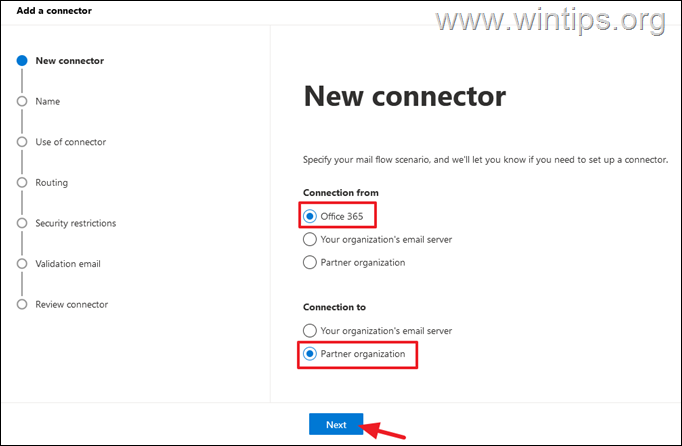
3. ที่ 'ชื่อตัวเชื่อมต่อ': พิมพ์ชื่อสำหรับตัวเชื่อมต่อของคุณ (เช่น "เครื่องมือเชื่อมต่อขาออกสำหรับ example.com") และพิมพ์คำอธิบายด้านล่าง เมื่อเสร็จแล้วให้คลิก ต่อไป.
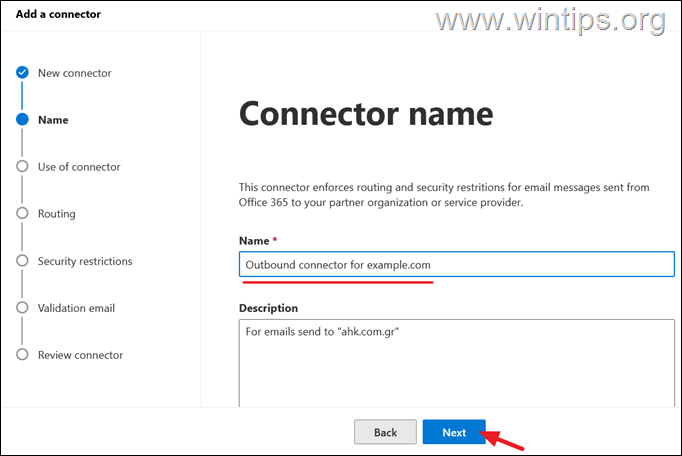
4. ที่ตัวเลือก 'การใช้ตัวเชื่อมต่อ':
ก. เลือก "เฉพาะเมื่อข้อความอีเมลถูกส่งไปยังโดเมนเหล่านี้"
ข. พิมพ์ชื่อโดเมนของคุณ (เช่น "example.com") จากนั้นคลิกเครื่องหมายบวก "+" สัญลักษณ์เพื่อเพิ่ม
ค. เมื่อคลิกเสร็จแล้ว ต่อไป.
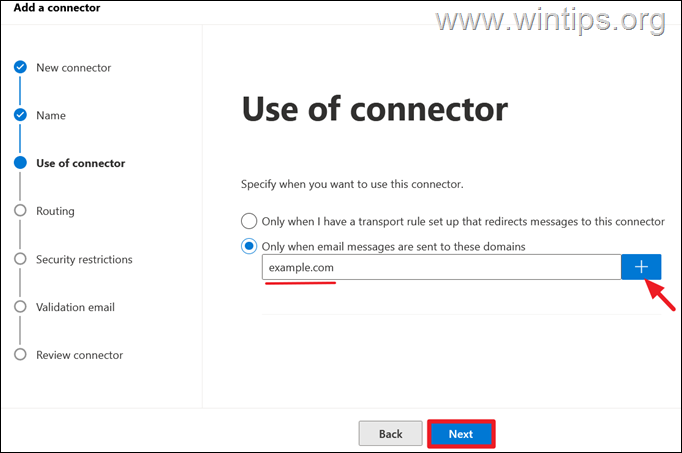
5. ที่ตัวเลือก 'การกำหนดเส้นทาง':
ก. เลือก "กำหนดเส้นทางอีเมลผ่านสมาร์ทโฮสต์เหล่านี้".
ข. พิมพ์ เดอะ ชื่อเซิร์ฟเวอร์อีเมล SMTP หรือที่อยู่ IP ของเซิร์ฟเวอร์อีเมลของคุณเอง (เช่น "mail.example.com") จากนั้นคลิกเครื่องหมายบวก "+" สัญลักษณ์เพื่อเพิ่ม
ค. เมื่อเสร็จแล้วให้คลิก ต่อไป.
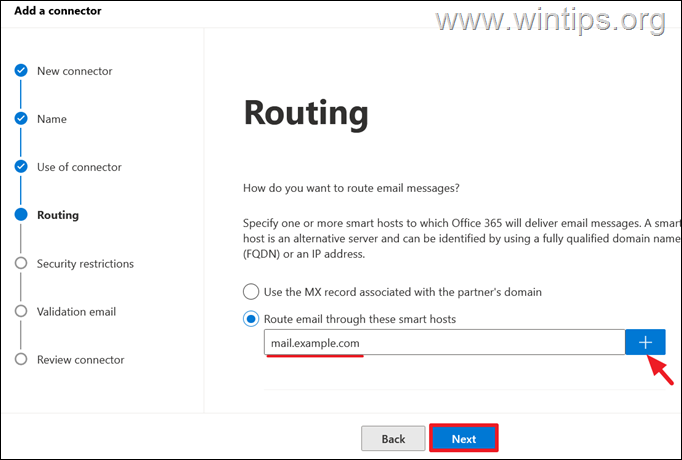
6. ที่ 'ข้อจำกัดด้านความปลอดภัย': เลือก "ใช้ Transport Layer Security (TLS) เสมอเพื่อรักษาความปลอดภัยในการเชื่อมต่อ (แนะนำ) แล้วคลิก ต่อไป.
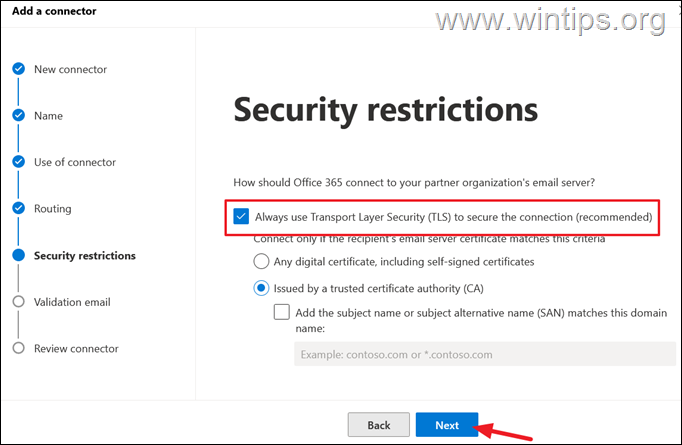
7. ที่ตัวเลือก 'อีเมลยืนยัน':
ก. พิมพ์ที่อยู่อีเมลที่ใช้งานอยู่ ที่มีอยู่ในเมลเซิร์ฟเวอร์ของคุณเอง (เช่น "user@example.com) แล้วคลิกเครื่องหมายบวก "+" เครื่องหมาย
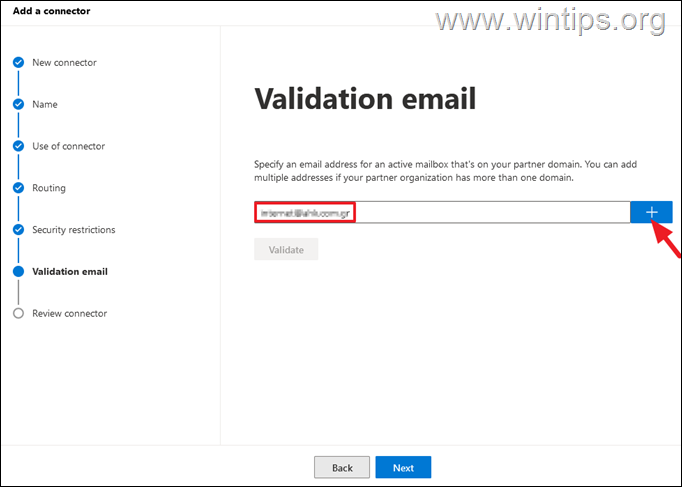
ข. คลิก ตรวจสอบความถูกต้อง เพื่อตรวจสอบการเชื่อมต่อ
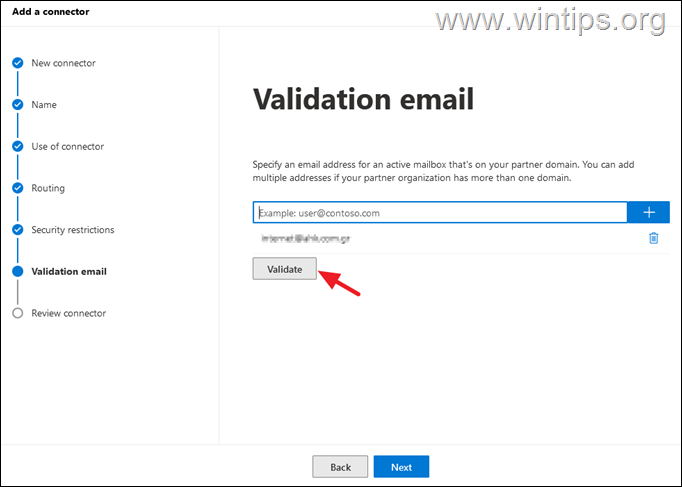
ค. หลังจากยืนยันสำเร็จให้คลิก ต่อไป. *
* บันทึก: หากการตรวจสอบครั้งแรกไม่สำเร็จ ตรวจสอบให้แน่ใจว่าคุณได้ตั้งค่าโดเมนของเซิร์ฟเวอร์อีเมลเป็น "Internal Relay" (ตามคำแนะนำในขั้นตอนก่อนหน้า) แล้วลองอีกครั้งหลังจากผ่านไป 2-3 นาที
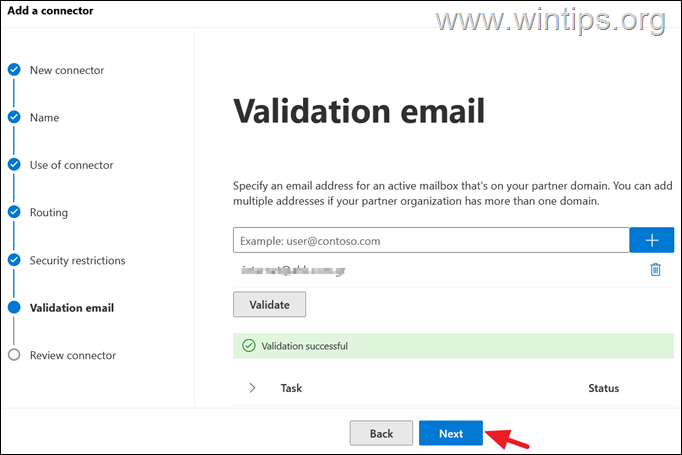
8. ในหน้าจอถัดไป ตรวจสอบการตั้งค่าของคุณแล้วคลิก สร้างตัวเชื่อมต่อ
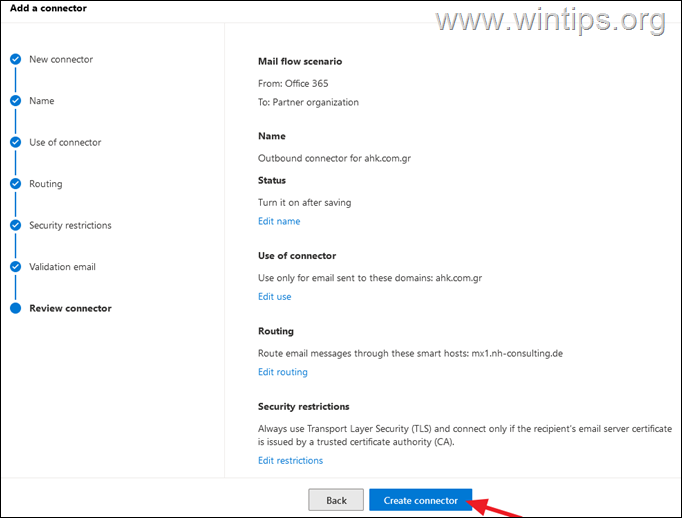
9. สุดท้ายคลิก เสร็จแล้ว เพื่อปิดตัวช่วยสร้าง "เพิ่มตัวเชื่อมต่อ"
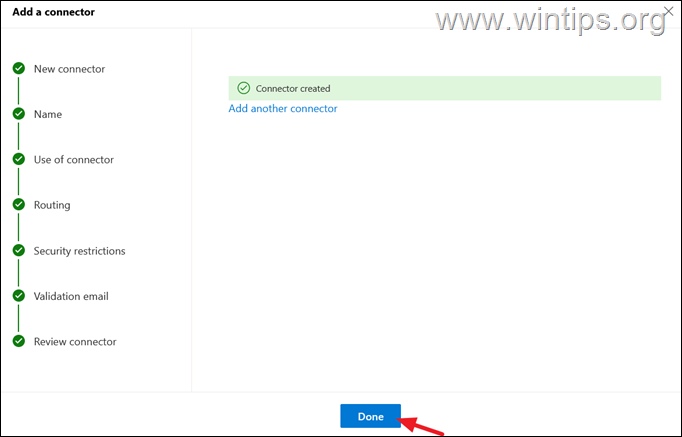
10. เสร็จแล้ว จากนี้ไป อีเมลทั้งหมดที่ส่งจากบัญชี Microsoft 365 ไปยังผู้รับในองค์กรของคุณที่ไม่มีอยู่ใน Microsoft 365 จะถูกส่งไปยังเซิร์ฟเวอร์อีเมลภายนอกของคุณเอง
แค่นั้นแหละ! แจ้งให้เราทราบหากคำแนะนำนี้ช่วยคุณได้โดยการแสดงความคิดเห็นเกี่ยวกับประสบการณ์ของคุณ โปรดชอบและแชร์คำแนะนำนี้เพื่อช่วยเหลือผู้อื่น